時間:2019-07-09 來源:互聯網 瀏覽量:

windows10激活工具是專為激活win10係統而製作的,不僅支持一鍵激活win10專業版係統,還支持激活其他版本的windows和office辦公軟件。Windows10激活工具操作簡單,隻需一鍵操作,永久免費使用。暴風win10激活工具支持激活所有32位 64位的Windows10係統。
最近有網友反映在升級win10係統後,經常會遇到提示無法連接到網絡的情況,下麵為大家提供一個解決無法連接到網絡的方法。
盡管Win10被稱為迄今為止最好的Windows操作係統,不過在某些細節方麵其實還存在一些不足。比如,在Win7和Win8係統中,很少會遇到無法連接此網絡的問題,但是在Win10係統中,經常會有網友遇到Win10無法連接此網絡,但又很難解決的問題。

解決無法連接此網絡問題的方法也很簡單,可以在設置中,找到無線網絡,然後選擇“忘記”之後,再重新連接這個網絡,輸入新密碼,就可以連接了,以下是具體的操作方法。
1、首先點擊Win10左下角的“開始菜單”,然後點擊進入“設置”

2、打開設置後,再點擊進入“網絡和Internet”設置

3、接下來點擊左側的“WLAN”設置選項,然後再右側再找到,並點擊進入“管理WiFi設置”
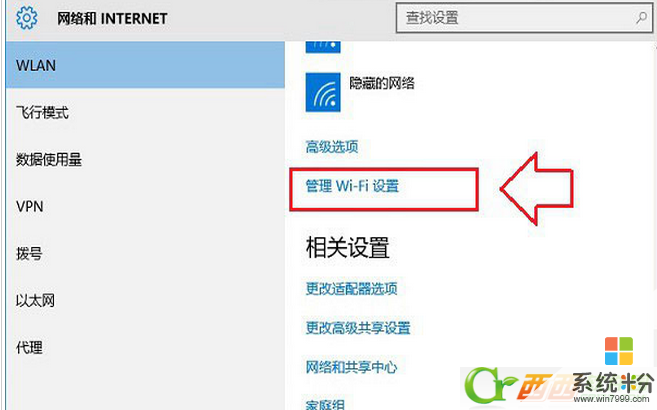
4、最後下拉找到這個無法連接此網絡的Wifi,點擊網絡名稱,然後在右下角顯示出來的操作上,點擊“忘記”選項
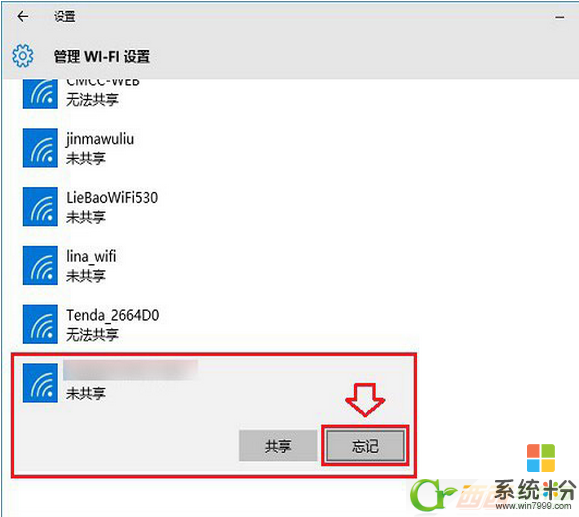
5、忘記網絡之後,再點擊右下角的無線圖標,展開Wifi列表,然後再找到無線網絡,點擊連接,之後會要求重新輸入Wifi密碼,我們這裏填寫上更改後的無線密碼,並連接就可以連接成功了
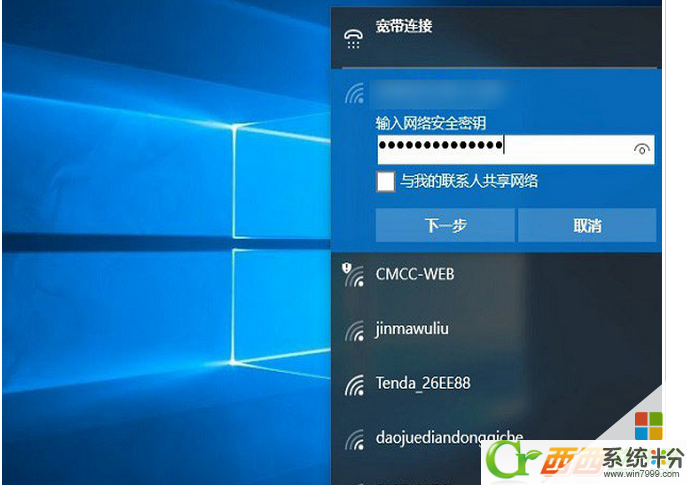
其它方法
除了通過忘記密碼的方式,重新輸入無線密碼方式之後,還可以找到無線網絡屬性,直接修改Wifi密碼,完成後,點擊確定就可以了
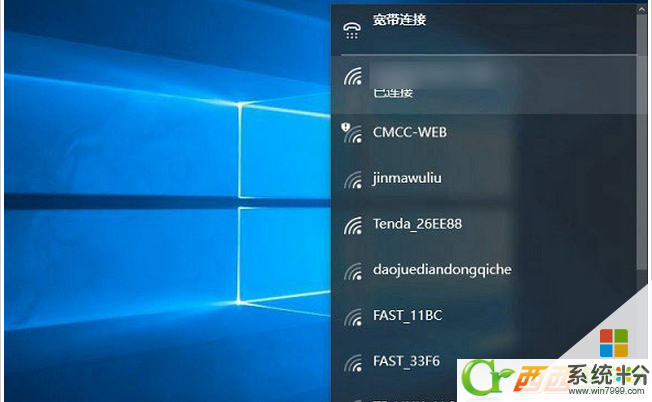
另外還有一種通過設置路由器的方法,操作很簡單,隻要將這個Wifi無線網絡的SSID名稱改一下,重啟一下路由器就可以了。
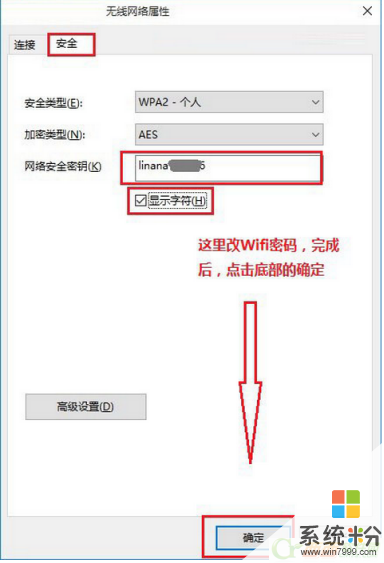
以上就是解決win10係統無法連接網絡的解決方法,希望對大家有幫助。
以上就是係統粉小編為您帶來的win10激活網絡連接不上去,win10激活說無法連接網絡怎麼辦啊,win10激活連接網絡連接到服務器失敗原因,希望大家能夠永久激活成功!